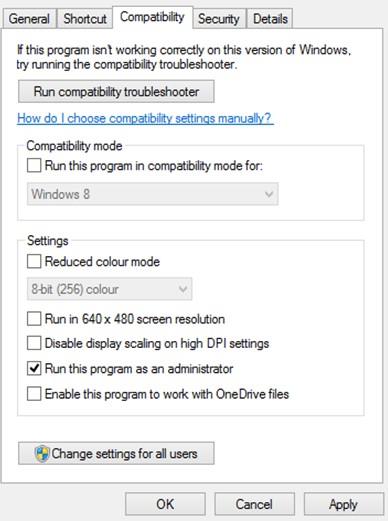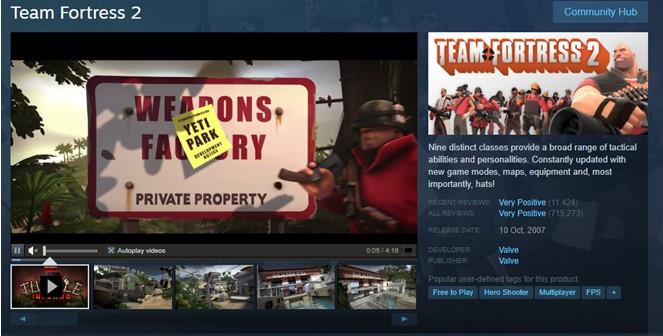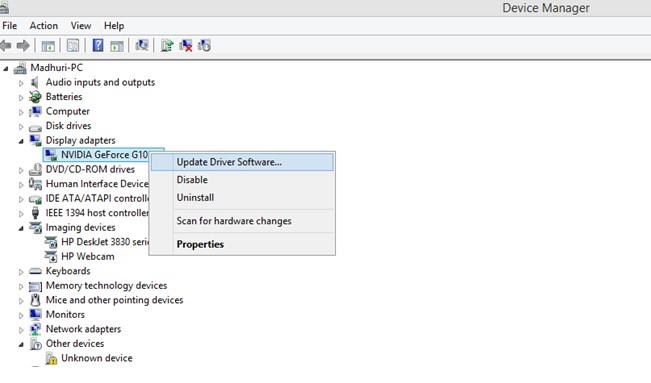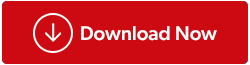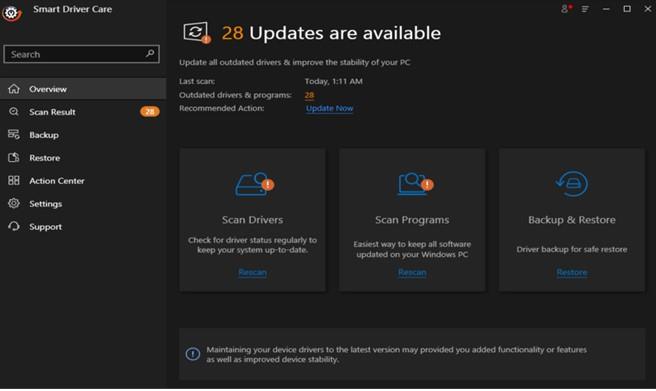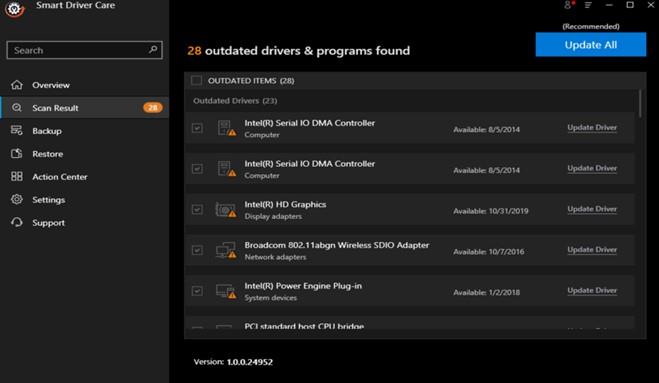Ne morete igrati Team Fortress 2 na vašem računalniku? Preberite objavo in poiščite razloge, zakaj vam igra ne deluje, skupaj z rešitvami. Team Fortress 2 je fantastična akcijska igra, ki jo igrajo igralci po vsem svetu. Razvijalci iger organizirajo tudi tekmovalne dogodke med igralci po vsem svetu, zaradi česar je ta igra še bolj zanimiva. Ta prvoosebna strelska igra prav tako povzroča odvisnost in je na voljo za nego prek zaganjalnika iger Steam. Vendar pa je nekaj igralcev, ki so se pritožili zaradi težav s spletnim zagonom Team Fortress 2. V tem priročniku je razloženih nekaj korakov za odpravljanje težav, s katerimi lahko sami ugotovite, kako popraviti Team Fortress 2, ki ne deluje.
Koraki, kako popraviti, da Team Fortress 2 ne deluje
Obstaja veliko možnosti, ki jih lahko izvedete, da odpravite to težavo. Vendar pa so štiri spodaj navedene metode najuspešnejše, kot poročajo na različnih forumih o igrah.
1. GPU ne pospešujte
2. Zaženite igro v skrbniškem načinu
3. Preverjanje integritete datotek igre
4. Posodobite gonilnike grafične kartice
1. možnost: ne pospešujte GPE

Vir slike: Avast
Overclocking vaše grafične procesne enote je način, kako lahko uporabniki prilagodijo in uglasijo svoje GPU-je od osnovne hitrosti in jo presežejo. Ta funkcija izboljša igralno zmogljivost, vendar dolgoročno ni priporočljiva.
Za tiste, ki vedo, kako deluje overclocking, je priporočljivo, da svoj GPE ponovno prilagodijo osnovni hitrosti, da rešijo Team Fortress 2, ne pa težav z zagonom. Za druge, ki ne vedo o overclockingu, pojdite na naslednji popravek spodaj.
Možnost 2: Zaženite igro v skrbniškem načinu
Microsoft omogoča uporabnikom sistema Windows 10, da zaženejo aplikacijo v skrbniškem načinu , tako da ima dostop do vseh sistemskih virov in hkrati vsa potrebna dovoljenja za delovanje kot sistemska aplikacija. Če želite omogočiti ta višji način za Team Fortress 2, morate slediti tem korakom:
Korak 1 : Z desno miškino tipko kliknite zaganjalnik Steam in v kontekstnem meniju kliknite Odpri lokacijo datoteke.
2. korak : Odpre se okno Raziskovalca datotek, da izberete mapo Steam Apps in jo odprete.
3. korak : Nato izberite mapo z oznako Common in jo odprite.
4. korak : Zdaj boste videli veliko map z igro, da poiščete in izberete mapo Team Fortress 2.
5. korak : Z desno miškino tipko kliknite HL2, da odprete kontekstni meni in kliknite lastnosti.
6. korak : Na zavihku z lastnostmi kliknite zavihek Združljivost in potrdite možnost Zaženi ta program kot skrbnik.
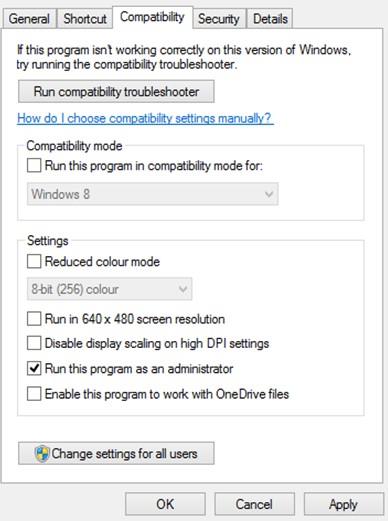
7. korak : kliknite Uporabi in nato V redu.
8. korak : Zaprite vse programe in znova zaženite računalnik. Zdaj poskusite zagnati igro in preverite, ali se težava še vedno pojavlja.
Možnost 3: Preverjanje integritete datotek igre
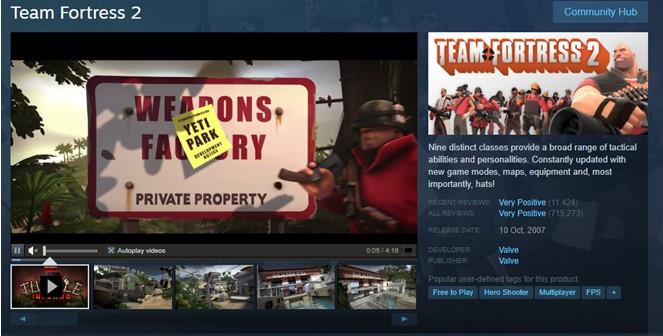
Vse igre, nameščene prek Steam, shranijo veliko datotek iger na trdi disk vašega računalnika. Od teh datotek je odvisno, kako bo igra delovala na vašem računalniku. Če obstajajo poškodovane ali manjkajoče datoteke, se bodo uporabniki soočili s težavami. Priporočljivo je, da preverite celovitost datotek igre, da odpravite težave, kot je nezmožnost zagona igre. Tu so koraki, da to dosežete:
1. korak : Zaženite aplikacijo Steam in nato kliknite zavihek Knjižnica na vrhu.
2. korak : izberite Team Fortress 2 s seznama igre in kliknite z desno miškino tipko, da se prikaže kontekstualni meni.
3. korak : V kontekstnem meniju kliknite Lastnosti, da odprete novo okno.
4. korak : Zdaj kliknite zavihek Lokalne datoteke in nato kliknite Preveri celovitost gumba Datoteke igre.
5. korak : Ta postopek bo trajal nekaj časa, saj je večina iger večja od 10 GB. Ko je postopek končan, znova zaženite igro, da preverite, ali je bila težava odpravljena.
Možnost 4: Posodobite gonilnike grafične kartice
Zadnja možnost, kako odpraviti težavo s trenutno delujočo ekipo Fortress, je posodobitev gonilnikov. Gonilniki delujejo kot medij med virtualnimi in fizičnimi komponentami vašega računalnika, tj. programsko in strojno opremo. Pomembno je, da gonilnike redno posodabljate, kar lahko storite na tri načine.
1. način: Uporabite uradno spletno stran
Vsak proizvajalec grafične kartice vzdržuje uradno spletno stran, kjer lahko uporabniki najdejo posodobljene gonilnike, uporabniške priročnike in druge vire. Ta spletna mesta ponujajo brezplačne posodobitve, vendar zahtevajo čas, trud in osnovna tehnična znanja za iskanje, prenos in namestitev datoteke. Splošni način posodabljanja gonilnikov je enak za vse izdelke in tukaj so osnovni koraki:
1. korak : pojdite na uradno spletno mesto proizvajalca vaše grafične kartice.
2. korak : poiščite vire, povezane z vašim izdelkom.
Opomba: poznati morate natančno številko modela in različico izdelka, da poiščete najustreznejši gonilnik.
3. korak : Poiščite razdelek z gonilniki in kliknite gumb za prenos.
4. korak : Ko so gonilniki preneseni, dvokliknite nanj in sledite navodilom na zaslonu, da ga namestite.
5. korak : Ko je postopek namestitve končan, znova zaženite računalnik in preverite, ali je težava odpravljena.
2. način: Uporabite upravitelja naprav
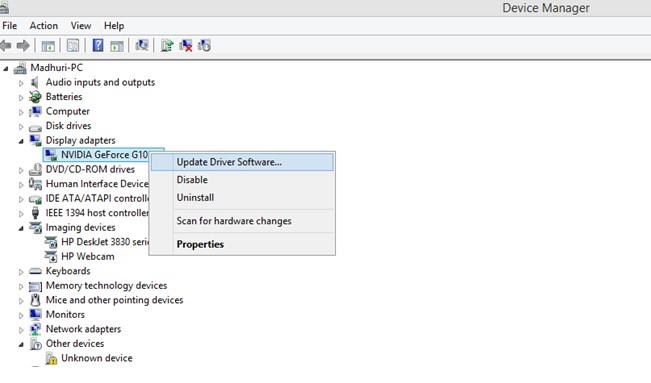
Upravitelj naprav je brezplačno orodje, ki ga Microsoft ponuja vsem uporabnikom operacijskega sistema Windows 10 za prepoznavanje strojne opreme, nameščene v vašem računalniku, in iskanje najboljšega možnega gonilnika v Microsoftovem strežniku. To je odlično orodje, vendar ima določeno omejitev, da ne omogoča iskanja posodobljenih gonilnikov na spletnih mestih OEM. Tukaj so koraki za uporabo upravitelja naprav v vašem računalniku.
1. korak : Pritisnite Windows + R, da odprete polje Zaženi, in v iskalno polje vnesite »devmgmt.msc«.
2. korak : Pritisnite gumb V redu v polju Zaženi, da odprete okno upravitelja naprav.
3. korak : Ko se odpre okno upravitelja naprav, poiščite Display Adapters in kliknite nanj, da prikažete spustne možnosti.
4. korak : z desno miškino tipko kliknite seznam grafičnih kartic. V kontekstnem meniju izberite Posodobi gonilnike.
5. korak : Sledite navodilom na zaslonu in s tem boste posodobili svoje grafične gonilnike, pod pogojem, da je na Microsoftovih strežnikih na voljo posodobljena različica.
3. način: Uporabite Smart Driver Care
Z nedavnim razvojem programske tehnologije lahko nekaj aplikacij pregleda vašo strojno opremo in poišče posodobljene gonilnike v nekaj klikih. Te aplikacije po vsem internetu iščejo najnovejše in najbolj združljive gonilnike ter nadomestijo vse zastarele, poškodovane in manjkajoče gonilnike, nameščene v vašem sistemu. Eno takih orodij za posodobitev gonilnikov je Smart Driver Care . Tukaj so koraki za uporabo Smart Driver Care v vašem računalniku.
1. korak : Najprej morate prenesti aplikacijo s spodnje uradne povezave.
2. korak : Ko je datoteka prenesena, jo lahko dvakrat kliknete, da namestite aplikacijo. Postopek namestitve je preprost in morate slediti navodilom na zaslonu s pozitivnimi odgovori.
Opomba: Osnovna različica bo nameščena v vašem sistemu za posodobitev samo dveh gonilnikov vašega računalnika vsak dan. Če želite vsak dan posodobiti več kot 2 gonilnika, boste morali kupiti različico Pro.
3. korak : Ko je namestitev končana, odprite Smart Driver Care in kliknite povezavo Scan Now v prvem polju zaslona aplikacije.
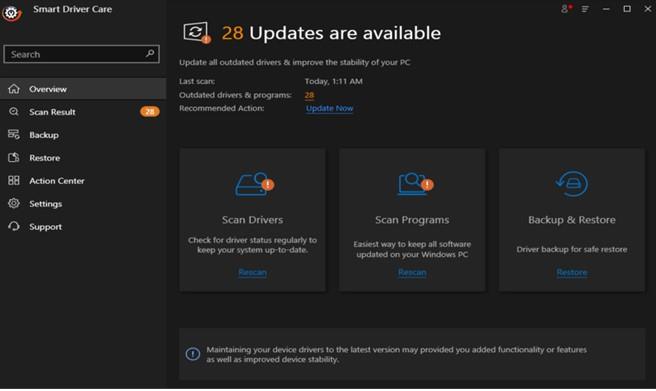
4. korak : Na zaslonu se bo prikazal seznam vseh težav z gonilniki. Na seznamu poiščite svojo grafično kartico in kliknite gumb za posodobitev poleg nje.
Opomba: Po posodobitvi gonilnika grafične kartice lahko posodobite še en gonilnik po svoji izbiri, saj sta vsak dan omejeni na dve posodobitvi gonilnika. Če imate različico PRO, lahko kliknete gumb Posodobi vse in vse težave z gonilniki bodo rešene naenkrat.
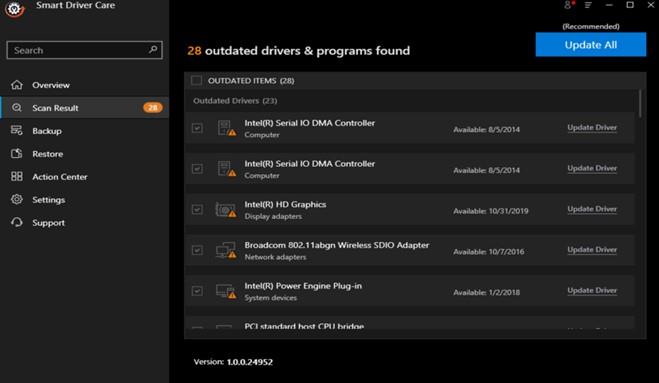
Ko so posodobitve gonilnikov končane, znova zaženite računalnik in preverite, ali so težave z igro Team Fortress 2 odpravljene.
Oglejte si video vadnico:
Zadnja beseda o tem, kako popraviti, da Team Fortress 2 ne deluje
Večina nas razmišlja o nadgradnji komponent strojne opreme ali celotnega računalnika, ko Team Fortress 2 ne deluje. Vendar pa je to težavo mogoče rešiti s katero koli od štirih zgoraj opisanih možnosti. Slediti morate vsem in zagnati igro po vsaki metodi. Omenite metodo, ki odpravlja vašo težavo, saj bi to pomagalo drugim, ki se soočajo s podobno težavo.
Sledite nam na družbenih medijih – Facebook, Twitter, Instagram in YouTube. Za vsa vprašanja ali predloge nam to sporočite v spodnjem razdelku za komentarje. Z veseljem se vam bomo vrnili z rešitvijo. Redno objavljamo nasvete in trike, skupaj z odgovori na pogosta vprašanja, povezana s tehnologijo.